Copia e Backup di SD Raspberry da macOS
Ultimamente noto che su internet c'è molta confusione sui tools per effetturare backup e ripristino della SD del Raspberry Pi usando un Mac (quindi con MacOS). Questo tutorial lo scrivo principalmente come reminder per me, dopo aver sperimentato un po' di soluzioni in rete e visto quella che funziona meglio.

Passaggi generali
Sia che vogliamo clonare l'SD su mac, sia che vogliamo scrivere su SD un'immagine precedentemente backappata o scaricata dal web, è importante prima di tutto trovare il file rappresentante l'SD sul mac. Questo file ha un nome nella forma diskN, dove N è un numero intero (ad esempio disk2 o disk3).
Per scoprirlo, una volta inserita l'SD nel Mac, apriamo il programma Utility Disco e selezioniamo, sotto la voce Esterni, la nostra SD. Se non avete inserito altri dispositivi esterni di memoria (come chiavette USB o hard disk esterni) dovrebbe essere facile individuarlo in quanto sarà l'unico dispositivo riconosciuto come esterno.
Una volta selezionata, si aprirà una finestra in cui è possibile vedere, sotto la voce Dispositivo il nome del file in questione. Nel mio caso è disk2 come potete vedere nell'immagine sottostante.
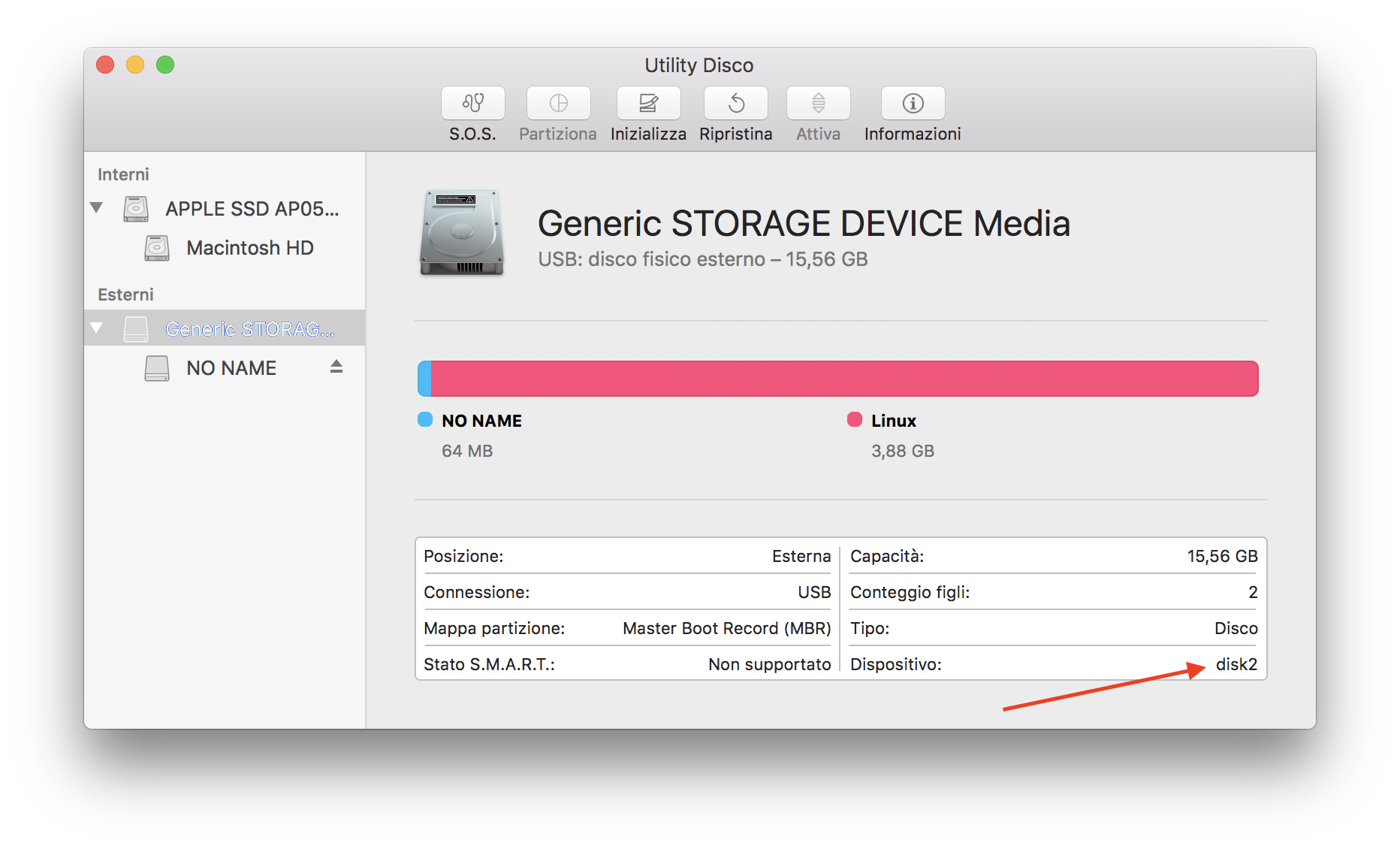
Una volta scoperto il nome, appuntiamolo da qualche parte e procediamo in base a quello che vogliamo fare.
Backup SD
Il backup è molto semplice: apriamo il terminale del mac e digitiamo il seguente comando:
sudo dd bs=4m if=/dev/r<nome SD> of=<nome sd backup>.img conv=notrunc,noerror
Si noti che, abbiamo aggiunto, davanti al nome dell'SD scoperto, la lettera r minuscola. Questo è importantissimo per velocizzare la copia dell'SD quando si lavora con il comando dd, ricordate sempre di metterlo. Nel mio caso, in cui voglio copiare la SD su un file chiamato rasp_bk_01.img, il comando sarà
sudo dd bs=4m if=/dev/rdisk2 of=rasp_bk_01.img conv=notrunc,noerror
L'opzione bs=4m informa il programma di copiare l'SD 4 megabit alla volta, mentre l'opzione conv=notrunc,noerror evita che il programma faccia inutili controlli sui dati dell'SD (attenzione, si evitino gli spazi in questa opzione!).
Dalle mie prove, questa configurazione è la più veloce in fase di backup della SD. Sul mio MacBook Pro riesco a copiare una SD di 16GB in circa 9min.
Le opzioni if e of indicano, rispettivamente, il file di ingresso input file e di uscita output file.
Ripristino SD dall'immagine
Il ripristino della SD è molto simile al Backup, però è importante smontare (in termine informatico) l'SD prima di iniziare a scriverci sopra dati. Per farlo, eseguiamo il comando
diskutil unmountDisk /dev/<nome SD>
Si noti che, questa volta, non metto la lettera r davanti al nome. Nel mio caso, il comando sarà
diskutil unmountDisk /dev/disk2
Una volta smontata, possiamo lanciare la procedura di copia. Il comando è simile a quello per il backup, ma le due opzioni if e of devono essere invertite:
sudo dd bs=4m of=/dev/r<nome SD> if=<nome sd backup>.img conv=notrunc,noerror
Si noti, di nuovo, che in questo caso uso la lettera r per velocizzare la procedura. Nel mio caso, il comando sarà
sudo dd bs=4m of=/dev/rdisk2 if=rasp_bk_01.img conv=notrunc,noerror
